Научете как да разделяте клетките в Excel на множество колони, като използвате функцията Текст към колони, Flash Fill или формули на Excel.
Да предположим, че имате дълга колона с пълни имена и искате да разделите тези имена на собствено и фамилно име. Но нямате време да въвеждате всяко име в две различни колони. Тук идват функциите за разделяне на клетки на Excel.
В Excel можете да разделите данните в клетка на две или повече клетки, като използвате функцията Текст към колони, Flash Fill или Formulas. В тази публикация ще обсъдим как можете да разделите клетките безпроблемно.
Разделяне на клетки в Excel с помощта на функцията Текст към колони
Текстът в колони е усъвършенстван инструмент, който разделя колона от клетки на две или повече съседни клетки въз основа на символ, който сте посочили. Може да изплюе клетка с различни параметри като интервал, запетая, точка и запетая, табулация или друг знак.
За да разделите клетките в Excel, първо изберете клетка или диапазон от клетки, които искате да разделите. Ще използваме следния пример, за да ви покажем как да разделяте клетките.
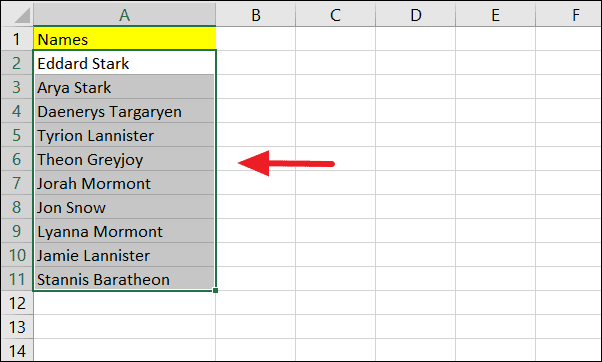
След като изберете клетката си, отидете на раздела Данни. В раздела „Данни“ щракнете върху иконата „Текст в колони“ в групата „Инструменти за данни“.
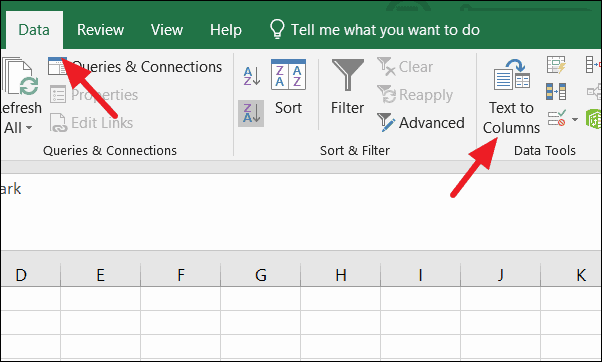
След като щракнете върху това, ще се появи съветник за текст в колони. При това изберете вашия тип данни. Опцията „Delimited“ е изборът по подразбиране. Тъй като нашите данни вече имат символ за интервал, ние избираме „Delimited“ и щракваме върху „Next“.
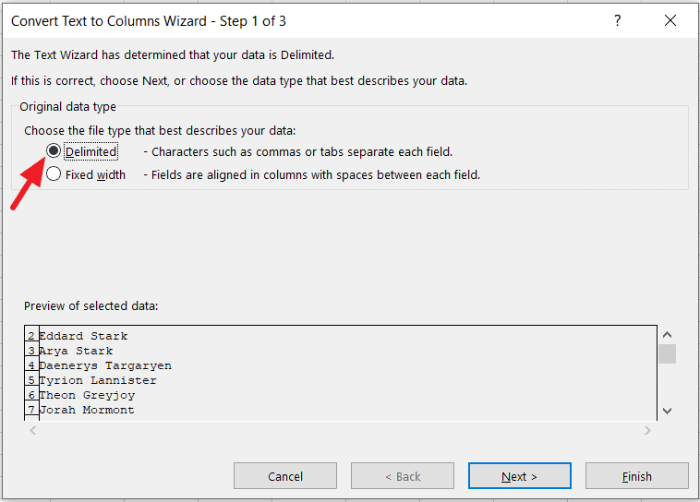
В стъпка 2 от 3 на съветника поставете отметка в квадратчето „Интервал“ и премахнете отметката от останалите под Разделители. Ако вашите данни съдържат запетая, точка и запетая или всякакви други разделители, тогава можете да ги изберете като разделители. Тъй като нашите данни съдържат само „space“, ние избираме разделителя „Space“. След това щракнете върху „Напред“.
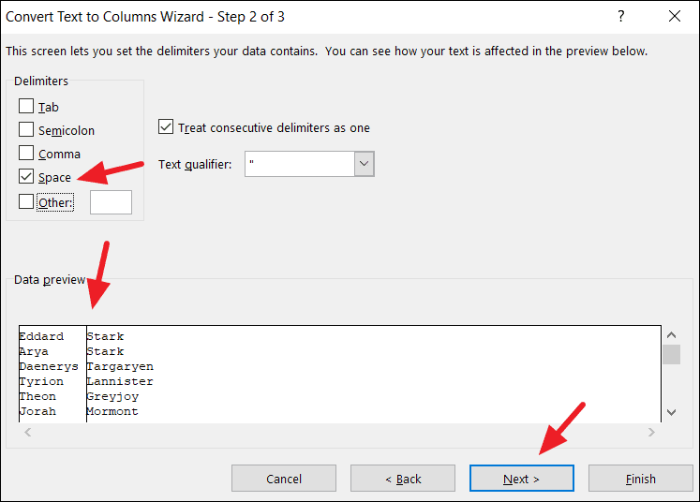
В стъпка 3 от 3 на съветника изберете „Общи“ като формат на данни за колона. Ще оставим формата на данните като „Общ“, защото имаме текстови данни за разделяне.
Можете също да промените местоназначението, където искате вашите разделени данни да се показват във вашата електронна таблица и след това щракнете върху „Край“. Ако щракнете върху „Край“ с дестинацията по подразбиране, тя ще замени оригиналната колона. И така, ние избираме B2 като начална клетка.
Освен това в полето „Преглед на данни“ можете да видите как ще изглеждат вашите разделени данни.
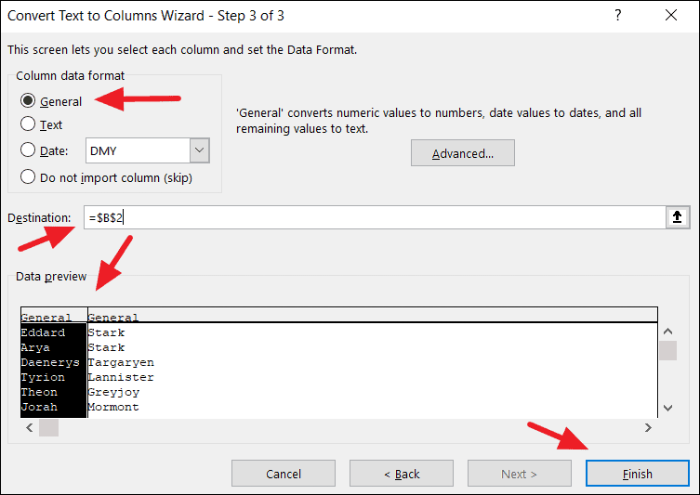
Както можете да видите, колоната Имена е разделена на колони „First Name“ и „House Name“.
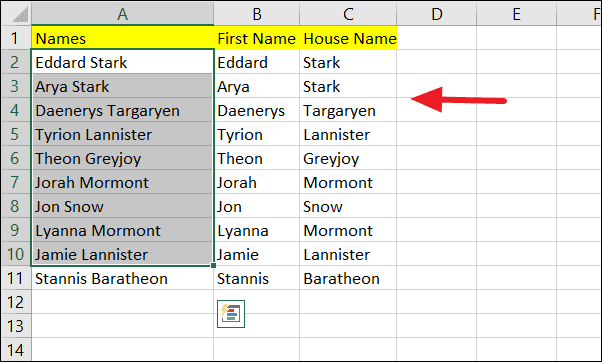
Разделяне на клетки в Excel с помощта Функция Flash Fill
Методът Flash Fill е най-бързият и лесен метод за разделяне на клетки. Flash fill разпознава модели и ги възпроизвежда за всички останали клетки.
Например, въведете Eddard (първо име) в съседната колона на оригиналните данни.
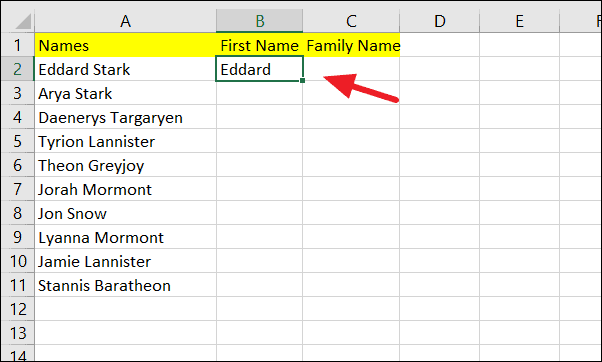
Сега отидете в раздела „Данни“ и щракнете върху опцията „Flash Fill“ до функцията „Текст в колони“.
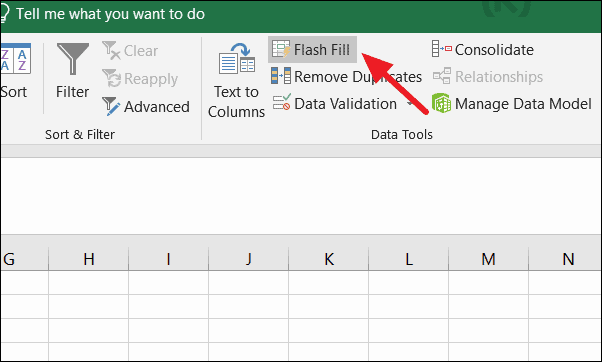
След като щракнете върху опцията „Flash Fill“, имената от всяка клетка ще бъдат извлечени в съседната колона. Сега първото име за всяко име се извлича в колона B.
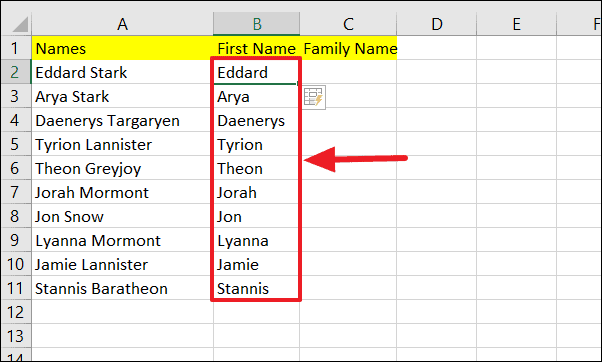
Направете същото нещо и за „фамилното име“. Не забравяйте, че Flash Fill в Excel работи само когато разпознае модел в данните.
Разделяне на клетки в Excel с помощта Формули
Някои хора може да не предпочитат да разделят клетки с помощта на формули в Excel, защото това изисква да запомните формулите. Но в сравнение с другите два метода, формулите имат предимство, защото дават динамични резултати. Когато промените оригиналните данни, резултатите ще се актуализират автоматично.
За да извлечете първото име от клетка A2, опитайте формулата по-долу.
=ЛЯВО(A2,ТЪРСЕНЕ(" ",A2)-1)Тази формула използва функцията ТЪРСЕНЕ, за да открие първия знак за интервал, след което извлича всички знаци вляво с функцията НАЛЯВО (вижте примера по-долу).
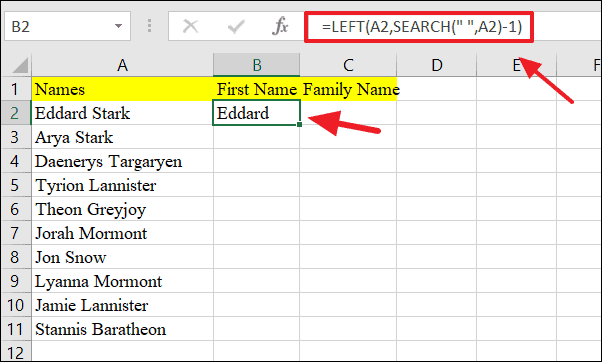
След това щракнете върху малкия зелен квадрат (ръкохватка за запълване) в долния десен ъгъл на клетка B1 и го плъзнете надолу върху други клетки (до клетка B11), за да приложите формулата към останалите клетки.
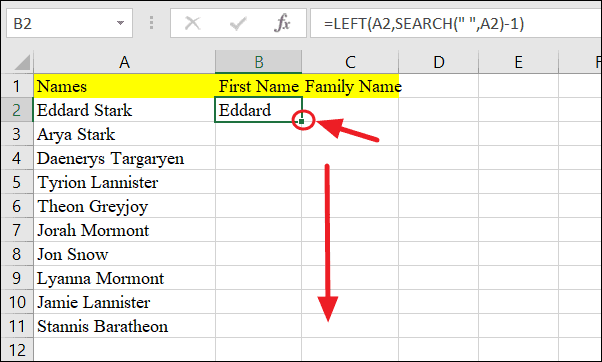
Сега имената се извличат от всички клетки.
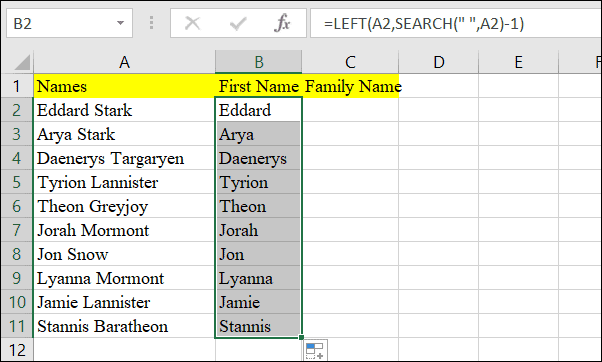
За да извлечете фамилното име (Family Name) от клетка A2, въведете формулата по-долу.
=ДЯСНО(A2,LEN(A2)-ТЪРСЕНЕ(" ",A2))Предоставената формула използва функцията SEARCH, за да намери позицията на символа за интервал в низа (A2). След това изважда номера на позицията на символа за интервал от общата дължина на върнатото име чрез функцията LEN, за да намери броя на знаците в фамилното име. Накрая извлича фамилното име с помощта на функцията RIGHT.
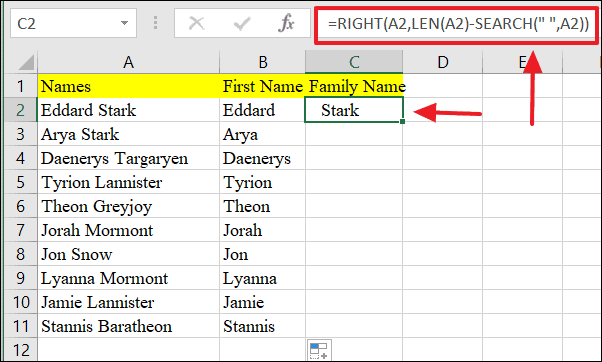
След това можете да плъзнете и да приложите формулата към клетка C2:C11 и ще получите следния резултат.
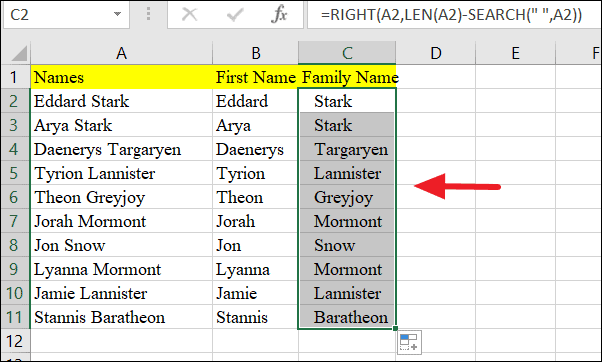
Това е. Сега научихте как да разделите клетка на множество колони. Надяваме се, че сте намерили този урок за Excel полезен.
